Sreda, 12. 4. 2017, 17.45
8 let, 2 meseca
Ali lahko nekomu preprečim, da bi mi pošiljal e-pošto?
Bralko sorodnik vsak dan zasipa z verižno e-pošto, kar ji gre že precej na živce. Ker je ne želi več prejemati, obenem pa sorodnika ne želi užaliti s prošnjo, naj ji vendarle preneha pošiljati že tisočkrat videne sličice in osladne misli, jo zanima, če lahko prejemanje teh sporočil nekako zaustavi. To vsekakor lahko stori.
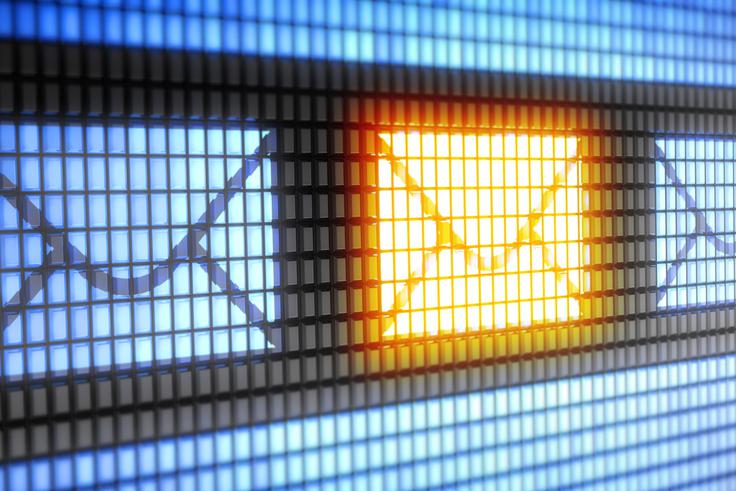
Večina najbolj priljubljenih spletnih ponudnikov e-pošte, naša bralka uporablja Gmail, ponuja več načinov za preprečevanje prejemanja nadležnih ali neželenih sporočil v elektronski nabiralnik.
Najbolj uporabna načina sta blokiranje pošiljatelja in nastavitev filtra. Oba neželena sporočila prestrežeta, še preden se znajdejo v nabiralniku, in jih pošljeta med vsiljeno pošto, od koder so po določenem časovnem obdobju samodejno izbrisana.
Pokazali vam bomo, kako blokirati pošiljatelja in ustvariti filter v spletnih poštnih predalnikih Gmail, Outlook.com in Yahoo! Mail, ki veljajo za najbolj uporabljane na svetu.
Blokiranje - Gmail
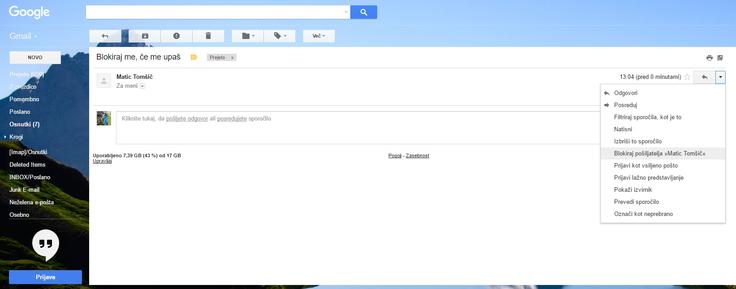 V zgornjem desnem kotu prejetega sporočila kliknite na puščico, ki kaže navzdol, in v meniju izberite možnost "Blokiraj pošiljatelja".
V zgornjem desnem kotu prejetega sporočila kliknite na puščico, ki kaže navzdol, in v meniju izberite možnost "Blokiraj pošiljatelja".
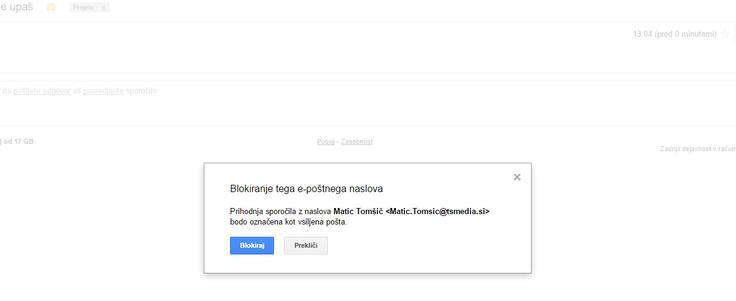 Gmail vas bo vprašal, če res želite blokirati pošiljateljev e-poštni naslov. Če se strinjate, kliknite na modri gumb Blokiraj.
Gmail vas bo vprašal, če res želite blokirati pošiljateljev e-poštni naslov. Če se strinjate, kliknite na modri gumb Blokiraj.
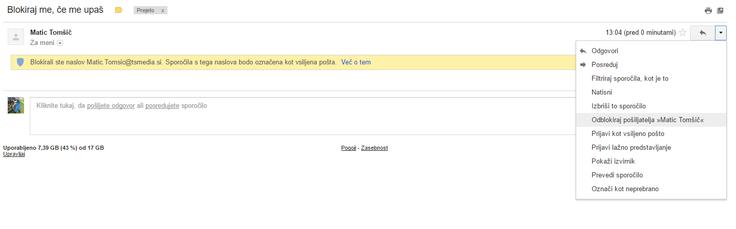 Če ste se zmotili in želite pošiljatelja odblokirati, postopek ponovite, le da tokrat kliknite na možnost Odblokiraj pošiljatelja.
Če ste se zmotili in želite pošiljatelja odblokirati, postopek ponovite, le da tokrat kliknite na možnost Odblokiraj pošiljatelja.
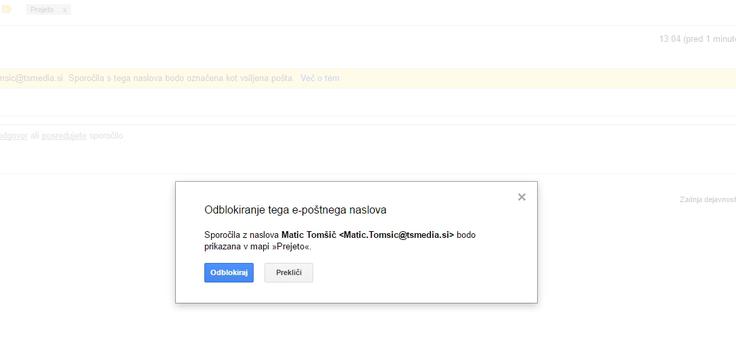 Nato kliknite še gumb Odblokiraj.
Nato kliknite še gumb Odblokiraj.
Filter - Gmail
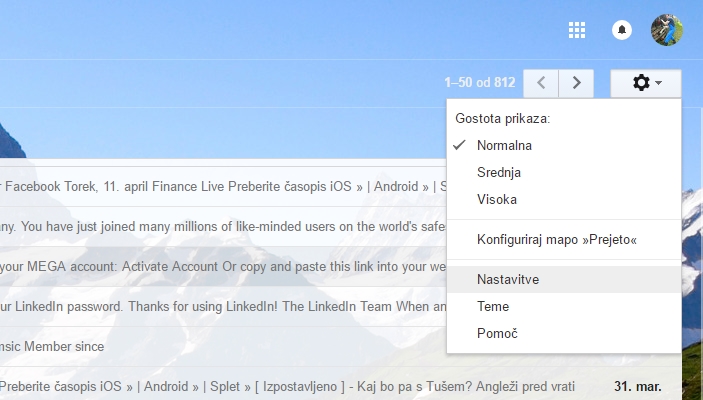 Odprite nastavitve spletne pošte Gmail (klik na zobnik v zgornjem desnem kotu zaslona).
Odprite nastavitve spletne pošte Gmail (klik na zobnik v zgornjem desnem kotu zaslona).
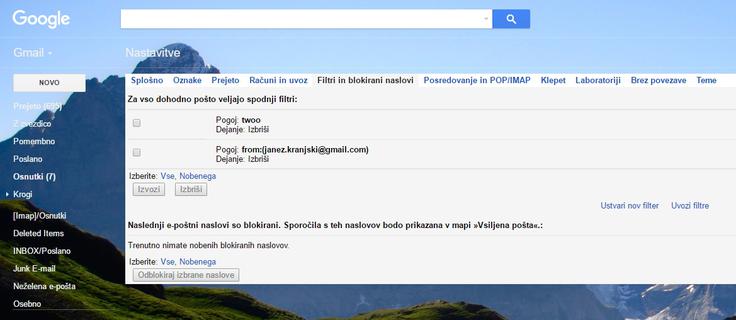 V nastavitvah poiščite in kliknite razdelek Filtri in blokirani naslovi. Kliknite na možnost Ustvari nov filter.
V nastavitvah poiščite in kliknite razdelek Filtri in blokirani naslovi. Kliknite na možnost Ustvari nov filter.
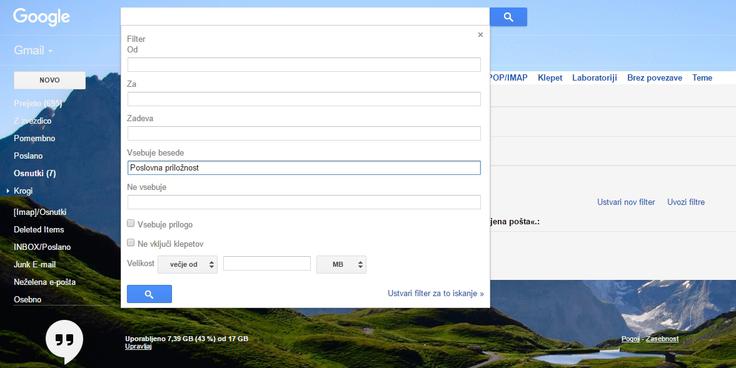 Določite kriterije (e-poštni naslov, ključne besede), ki jih bo filter prepoznal in ustrezno obdelal dohodna elektronska sporočila, ki jim bodo ustrezala.
Določite kriterije (e-poštni naslov, ključne besede), ki jih bo filter prepoznal in ustrezno obdelal dohodna elektronska sporočila, ki jim bodo ustrezala.
 Na koncu izberite še, kaj naj se zgodi s sporočili, ki ustrezajo kriterijem filtrov. Mi imamo najraje kar takojšnji izbris.
Na koncu izberite še, kaj naj se zgodi s sporočili, ki ustrezajo kriterijem filtrov. Mi imamo najraje kar takojšnji izbris.
Blokiranje - Outlook.com
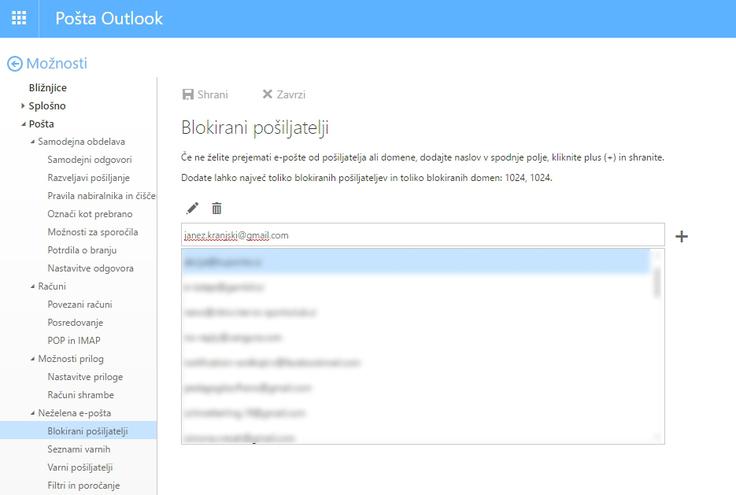 S klikom na zobato kolesce odprite nastavitve (Možnosti oziroma Options) elektronske pošte Outlook.com in poiščite razdelek Pošta/Neželena e-pošta/Blokirani pošiljatelji. V polje vpišite e-poštni naslov, ki ga želite blokirati, in ga na seznam dodajte s klikom na plus. Nato kliknite še gumb shrani.
S klikom na zobato kolesce odprite nastavitve (Možnosti oziroma Options) elektronske pošte Outlook.com in poiščite razdelek Pošta/Neželena e-pošta/Blokirani pošiljatelji. V polje vpišite e-poštni naslov, ki ga želite blokirati, in ga na seznam dodajte s klikom na plus. Nato kliknite še gumb shrani.
Filter - Outlook.com
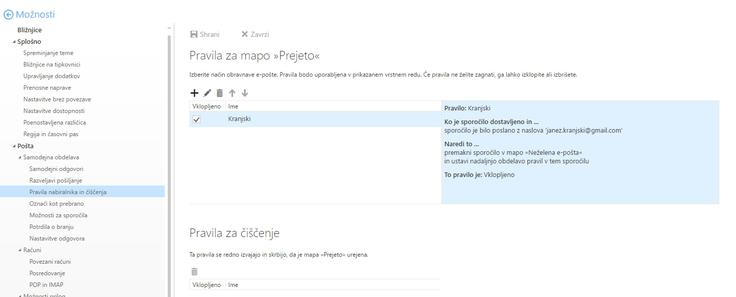 Filter oziroma pravilo ustvarimo v razdelku nastavitev Pošta/Samodejna obdelava/Pravila nabiralnika in čiščenja. Za nov filter kliknemo na plus.
Filter oziroma pravilo ustvarimo v razdelku nastavitev Pošta/Samodejna obdelava/Pravila nabiralnika in čiščenja. Za nov filter kliknemo na plus.
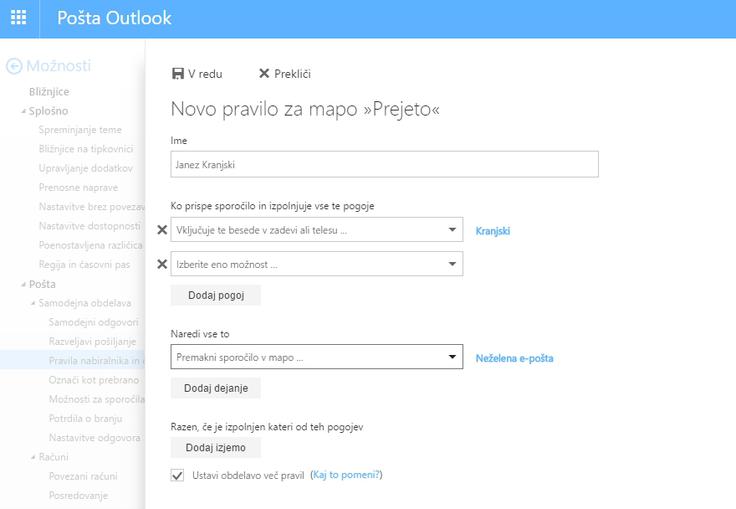 Ko ustvarjamo novo pravilo (ali filter), mu moramo določiti ime in kriterije - kaj mora sporočilo vključevati (e-poštni naslov, določene besede) in kaj se bo z njim zgodilo, če bo ustrezal kriterijem filtra. Ko končamo, kliknemo V redu.
Ko ustvarjamo novo pravilo (ali filter), mu moramo določiti ime in kriterije - kaj mora sporočilo vključevati (e-poštni naslov, določene besede) in kaj se bo z njim zgodilo, če bo ustrezal kriterijem filtra. Ko končamo, kliknemo V redu.
Blokiranje - Yahoo! Mail
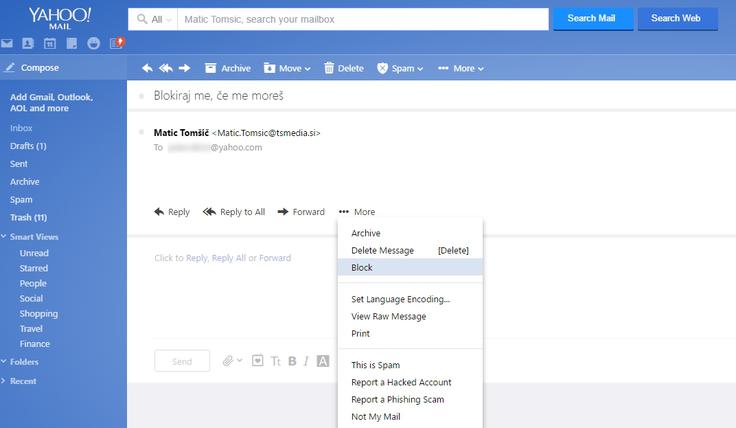 V prejetem sporočilu kliknemo na tri pičice ob napisu More (Več) in izberemo možnost Block (Blokiraj). Vsa prihodnja sporočila od tega pošiljatelja bodo končala v smeteh, od koder bodo sčasoma izbrisana.
V prejetem sporočilu kliknemo na tri pičice ob napisu More (Več) in izberemo možnost Block (Blokiraj). Vsa prihodnja sporočila od tega pošiljatelja bodo končala v smeteh, od koder bodo sčasoma izbrisana.
Filter - Yahoo! Mail
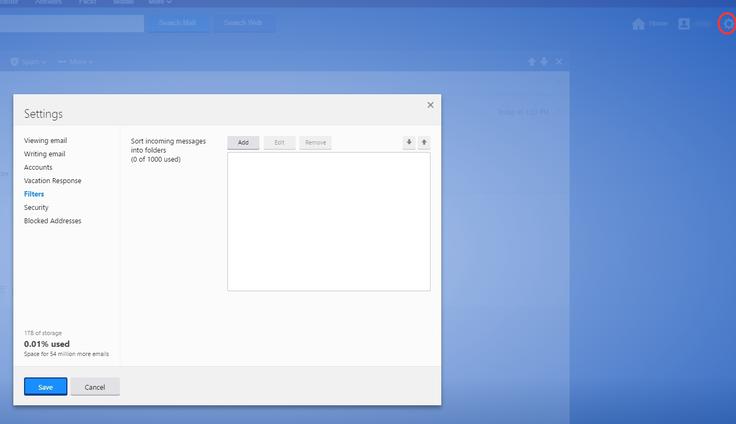 Tudi pri Yahoojevi e-pošti za nov filter najprej kliknemo na zobnik v zgornjem desnem kotu zaslona, da odpremo nastavitve poštnega nabiralnika, nato pa izberemo možnost Filters (filtri). Za dodajanje novega filtra kliknemo gumb Add (dodaj).
Tudi pri Yahoojevi e-pošti za nov filter najprej kliknemo na zobnik v zgornjem desnem kotu zaslona, da odpremo nastavitve poštnega nabiralnika, nato pa izberemo možnost Filters (filtri). Za dodajanje novega filtra kliknemo gumb Add (dodaj).
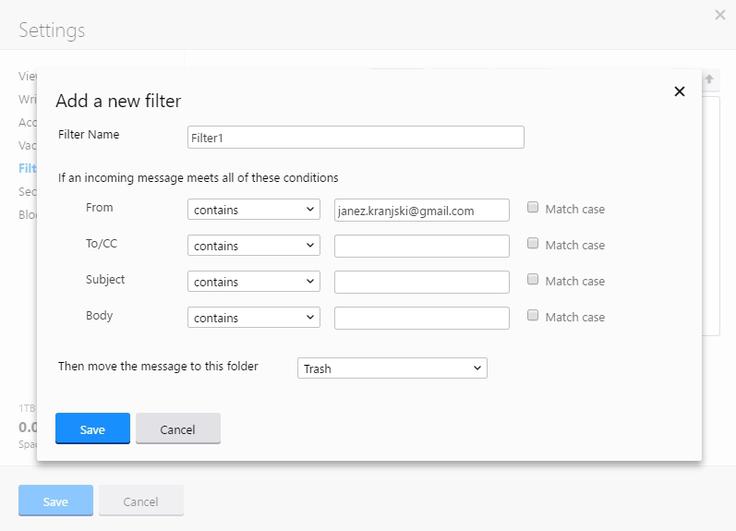 Filter moramo poimenovati in določiti kriterije, po katerih bo filter pregledoval prihajajoča sporočila - e-poštni naslov pošiljatelja in besede v zadevu in jedru sporočila, na primer. Na koncu določimo še, kaj naj se s sporočilom, ki kriterijem ustreza, zgodi (mi ga bomo samodejno premaknili v smeti) in kliknemo Save, da filter shranimo.
Filter moramo poimenovati in določiti kriterije, po katerih bo filter pregledoval prihajajoča sporočila - e-poštni naslov pošiljatelja in besede v zadevu in jedru sporočila, na primer. Na koncu določimo še, kaj naj se s sporočilom, ki kriterijem ustreza, zgodi (mi ga bomo samodejno premaknili v smeti) in kliknemo Save, da filter shranimo.






